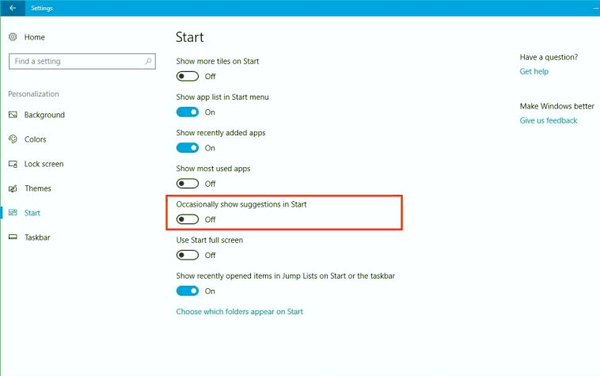Sådan deaktiveres Microsoft Edge-annoncer i startmenuen i Windows 10 version 2004
Brugere, der for nylig opgraderede deres Windows 10-versioner til maj 2020-opdatering, version 2004, rapporterer, at operativsystemet viser Microsoft Edge-annoncer, hver gang du søger efter en anden browser, f.eks. til Firefox eller Chrome.
Annoncering
Sådan ser det ud:


Faktisk er denne funktion ikke ny. Microsoft har startet en aggressiv reklamekampagne for den nye Edge-browser for et stykke tid siden , når den først havde nået sin første stabile version. Den samme adfærd kan ses i Windows 10, version 1909.
mbr vs gpt anden harddisk

De har allerede dækket en opløsning for dem der ikke er glade for at se disse forslag. Her er hvad du skal gøre.
importerer Outlook-kalender til Google-kalenderen
Sådan deaktiveres Microsoft Edge-annoncer i Start-menuen i Windows 10 version 2004,
- Åbn appen Indstillinger .
- Gå til Tilpasning -> Start.
- Deaktiver den kaldte mulighedVis lejlighedsvis forslag i Startsom vist nedenfor:
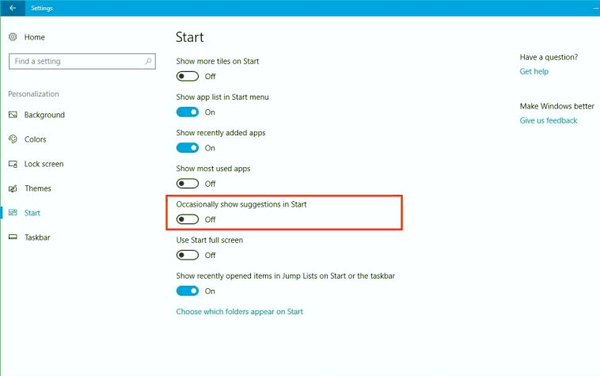
- Du er færdig.
Alternativt kan du deaktivere dem med et registreringsdatabasetilpasning.
Fjern Microsoft Edge Ads fra startmenuen
- Åben Registreringseditor .
- Gå til følgende registreringsdatabasenøgle:
HKEY_CURRENT_USER Software Microsoft Windows CurrentVersion ContentDeliveryManager - Rediger (hvis du har en), eller opret en 32-bit DWORD-værdi, der kaldes her
SubscribedContent-338388Enabledog lad dets værdidata være 0.
Du er færdig.
Faktiske kantversioner
- Stabil kanal: 83.0.478.37
- Betakanal: 83.0.478.37
- Dev-kanal: 84.0.522.5
- Kanariske kanaler: 85.0.531.0
Download Microsoft Edge
Du kan downloade Edge-version til Insiders før udgivelse herfra:
Download Microsoft Edge Insider Preview
Den stabile version af browseren er tilgængelig på følgende side:
Download Microsoft Edge Stable
Microsoft Edge er nu en Chromium-baseret browser med en række eksklusive funktioner som Læse højt og tjenester knyttet til Microsoft i stedet for Google. Browseren har allerede modtaget et par opdateringer med understøttelse af ARM64-enheder i Edge Stable 80 . Desuden understøtter Microsoft Edge stadig en række aldrende Windows-versioner, inklusive Windows 7, som for nylig har gjort det nåede slutningen af støtten . Tjek ud Windows-versioner understøttet af Microsoft Edge Chromium og Edge Chromium nyeste køreplan . Endelig kan interesserede brugere downloade MSI installatører til implementering og tilpasning.

Til præudgivelsesversioner bruger Microsoft i øjeblikket tre kanaler til at levere opdateringer til Edge Insiders. Den kanariske kanal modtager opdateringer dagligt (undtagen lørdag og søndag), Dev-kanalen får opdateringer ugentligt, og Betakanalen opdateres hver sjette uge. Microsoft er vil understøtte Edge Chromium på Windows 7, 8.1 og 10 sammen med macOS Linux (kommer i fremtiden) og mobilapps på iOS og Android. Windows 7-brugere modtager opdateringer indtil 15. juli 2021 .
hvordan man ændrer en wav-fil til mp3 på Windows Media Player
Du finder mange Edge-tricks og -funktioner dækket af følgende indlæg:
Praktisk med den nye Chromium-baserede Microsoft Edge
Se også følgende opdateringer.
- Oversæt sider i Immersive Reader i Microsoft Edge
- Aktivér genvejsmenuen til PWAs-appikon i Chrome og Edge
- Aktivér stille meddelelsesanmodninger i Microsoft Edge
- Tilføj en profil i Microsoft Edge Chromium
- Aktivér fokustilstand i Microsoft Edge Chromium
- Del side-URL via QR-kode i Microsoft Edge Chromium
- Aktivér Immersive Reader Mode i Microsoft Edge Chromium
- Nulstil indstillinger i Microsoft Edge Chromium
- Importer data fra Edge Legacy til Microsoft Edge Chromium
- Aktivér Picture Dictionary for Immersive Reader i Microsoft Edge
- Opret InPrivate-genvej til Microsoft Edge Chromium
- Ryd browserdata i Microsoft Edge
- Opbevar cookies til bestemte websteder, når du lukker Microsoft Edge
- Indstil brugerdefineret billede som ny fanebladets baggrund i Microsoft Edge
- Microsoft Edge Dev 83.0.467.0 Tillader genoptagelse af downloads
- Microsoft Edge får lodrette faner, adgangskodemonitor, smart kopi og mere
- Classic Edge kaldes nu officielt 'Edge Legacy'
- Aktiver eller deaktiver webstedsfavicons for Edge-adresselinjeforslag
- Edge Canary modtager adverbgenkendelse for grammatikværktøjer
- Føj alle åbne faner til samlingen i Microsoft Edge
- Microsoft Edge indeholder nu et link til familiesikkerhed i Indstillinger
- Skift ny fanesidesøgemaskine i Microsoft Edge
- Tilføj eller fjern feedback-knap i Microsoft Edge
- Aktiver eller deaktiver automatisk profilskift i Microsoft Edge
- Listen over interne side-URL'er i Microsoft Edge
- Aktiver PIP (Picture-in-Picture) til Global Media Controls i Edge
- Skift skriftstørrelse og stil i Microsoft Edge Chromium
- Edge Chromium tillader nu at gøre det til standardbrowser fra indstillinger
- Aktivér DNS via HTTPS i Microsoft Edge
- Microsoft udruller Edge Chromium for at frigive Preview Insiders
- Sådan vises menulinjen i Microsoft Edge
- Tilføj eller fjern Del-knap i Microsoft Edge
- Aktivér Lazy Frame Loading i Microsoft Edge
- Aktiver Lazy Image Loading i Microsoft Edge
- Edge Chromium modtager udvidelsessynkronisering
- Microsoft annoncerer Performance Boost i Edge Chromium Preview
- Edge 80 stabile funktioner Native ARM64 Support
- Edge DevTools er nu tilgængelige på 11 sprog
- Deaktiver First Run Experience i Microsoft Edge Chromium
- Angiv standardprofil for at åbne links til Microsoft Edge
- Microsoft Edge modtager Fjern duplikatfavoritter
- Deaktiver hardwareacceleration i Microsoft Edge
- Aktivér samlinger i Microsoft Edge Stable
- Installer Google Chrome-temaer i Microsoft Edge Chromium
- Windows-versioner understøttet af Microsoft Edge Chromium
- Edge Nu tillader åbning af valgt tekst i Immersive Reader
- Vis eller skjul samlingsknappen i Microsoft Edge
- Edge Chromium installeres ikke automatisk til Enterprise-brugere
- Microsoft Edge modtager nye tilpasningsindstillinger for siden Ny fane
- Skift standardmappe til download i Microsoft Edge Chromium
- Få Microsoft Edge til at spørge, hvor du skal gemme downloads
- og mere